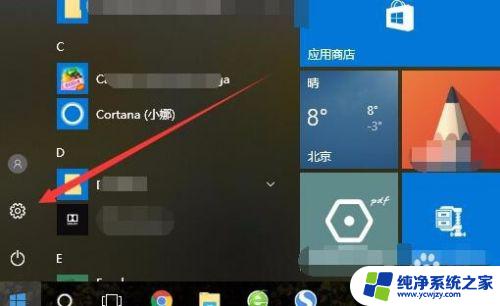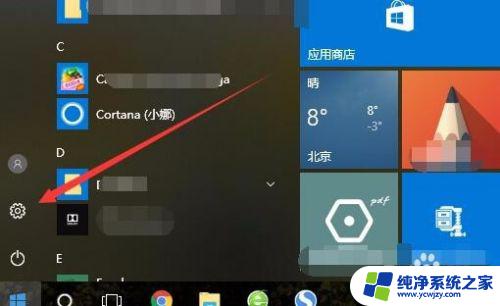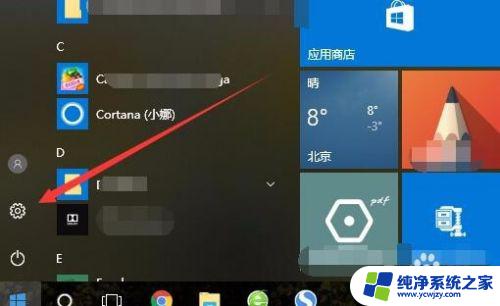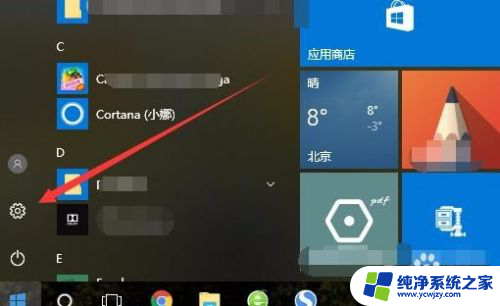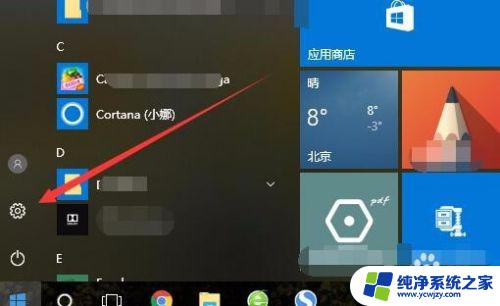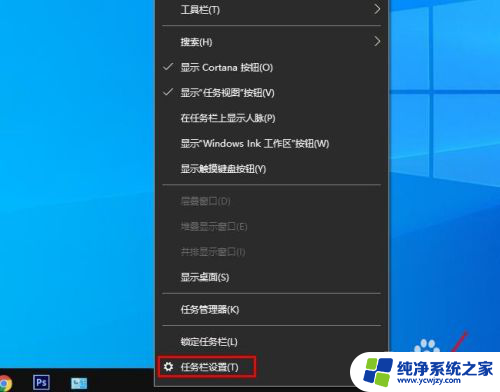win10底部任务栏图标放大 win10任务栏图标怎么放大
更新时间:2023-10-04 11:44:37作者:yang
win10底部任务栏图标放大,随着科技的不断进步,Windows 10操作系统作为一款备受欢迎的操作系统,为用户带来了许多便利和创新,其中底部任务栏作为用户操作的重要界面之一,其图标大小对于用户的使用体验具有重要影响。如何放大Win10任务栏图标呢?在本文中我们将介绍一些简单的方法,帮助用户轻松调整任务栏图标的大小,以满足个性化需求。无论是追求更大的图标尺寸,还是希望获得更好的可视性,本文都将为您提供详细的操作步骤和技巧。让我们一起来看看吧!
具体步骤:
1.在Windows10系统桌面,点击桌面左下角的开始按钮。在弹出菜单中点击“设置”按钮
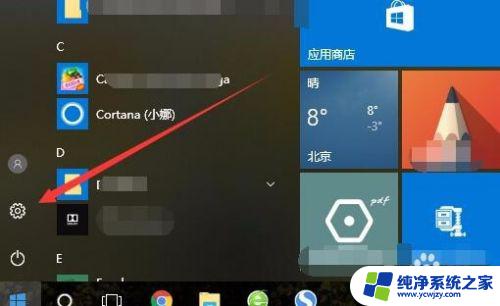
2.在打开的Windows10设置窗口中,点击“个性化”图标。
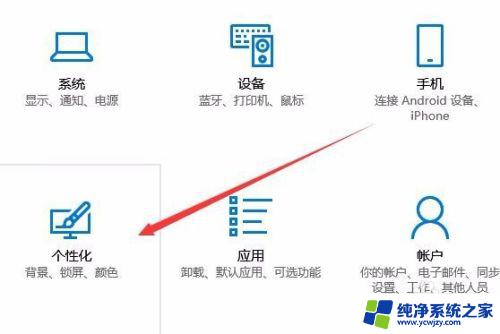
3.在打开的个性化设置窗口中,点击左侧边栏的“任务栏”菜单项。
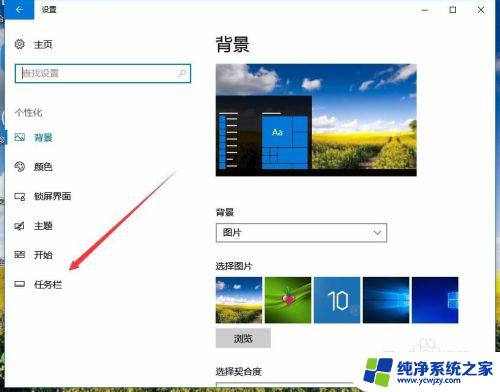
4.在右侧新打开的窗口中找到“使用小任务栏按钮”设置项,点击下面的开关,把其关闭就可以了。这样任务栏的图标会变大一些。
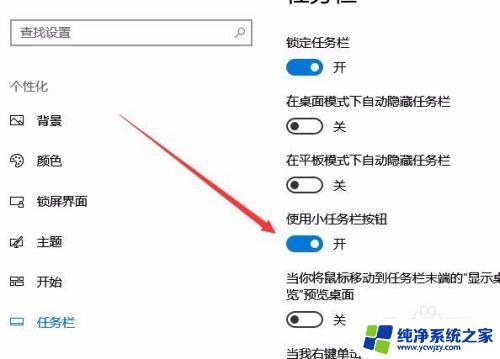
以上就是win10底部任务栏图标放大的全部内容,如果遇到此类情况,您可以根据本文提供的操作步骤来解决,非常简单快速,一步到位。